Bạn muốn truyền tải nội dung thông tin ngắn gọn, súc tích với thiết kế bắt mắt? Vậy đừng nên bỏ qua hình thức thiết kế Infographic giúp bạn thể hiện những nội dung của mình trực quan, sinh động hơn. Bài viết dưới đây sẽ hướng dẫn bạn cách làm Infographic bằng Canva đơn giản, nhanh chóng và không cần có kỹ năng thiết kế bạn vẫn có thể thực hiện được.

Cách làm Infographic đơn giản, nhanh chóng bằng Canva
I. Một số lưu ý để làm Infographic đẹp
1. Thiết kế đơn giản và có trọng tâm, dễ nhìn
Đây là một trong những tiêu chí hàng đầu khi thiết kế Infographic bởi với những thông điệp ngắn gọn, đơn giản, đúng trọng tâm sẽ thu hút người xem và khiến họ nhớ lâu hơn. Khi đưa các thông tin vào một Infographic bạn nên lựa chọn những câu từ súc tích, phổ biến và có khả năng tạo ảnh hưởng kết hợp với các thiết kế đồ họa giúp người xem dễ dàng hình dung được những nội dung bạn mong muốn truyền tải nhanh chóng.
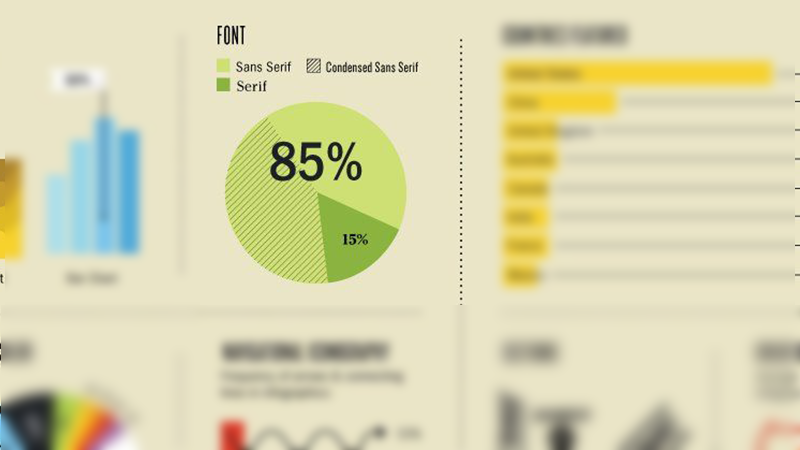
Biểu đồ thể hiện mức độ sử dụng font chữ của các Designer
Biểu đồ bên trên là một ví dụ, tuy trình bày khá đơn giản nhưng phối hợp màu sắc trực quan cùng font chữ San Serif dễ nhìn, cung cấp đủ thông tin để người dùng dễ dàng biết được các số liệu quan trọng.
2. Ưu tiên sử dụng hình ảnh, icon
Với hình thức thiết kế Infographic bạn thỏa sức sáng tạo với những hình ảnh, icon, biểu đồ,.. để biến những nội dung, số liệu thống kê nhàm chán trở nên trực quan hơn.
Thay vì cách trình bày chỉ theo dạng text dài dòng và cứng nhắc như trước đây, bạn có thể lựa chọn nhiều hình ảnh minh họa phối hợp màu sắc hài hòa để nâng cao hiệu quả truyền tải nội dung. Việc lồng ghép, sử dụng các hình ảnh, icon,… cũng làm cho Infographic của bạn thêm sinh động, để lại ấn tượng cho người xem.
Như Infographic dưới đây với những hình ảnh minh họa trực quan kết hợp với số liệu thống kê đi kèm giúp người xem dễ dàng nắm được thông tin dân số năm 2019.
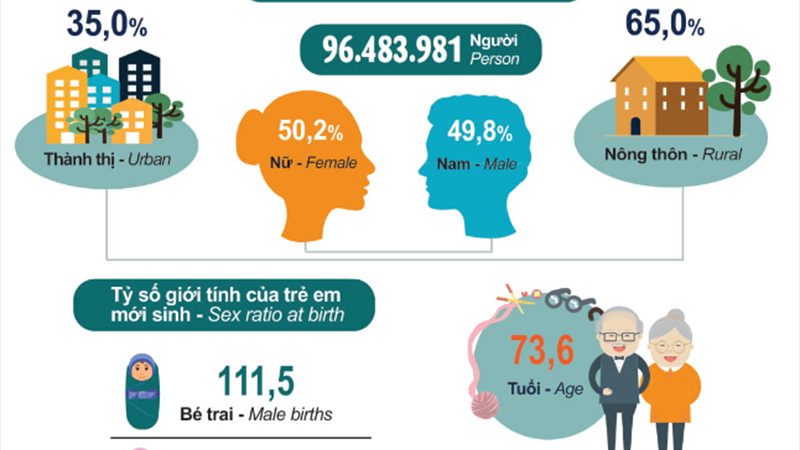
Một phần Infographic thống kê dân số năm 2019
3. Sử dụng font chữ nhất quán
Trình bày nội dung dưới dạng Infographic giúp bạn tha hồ thỏa sức sáng tạo tuy nhiên việc dùng quá nhiều font chữ với các kích thước khác nhau có thể khiến người xem cảm thấy rối mắt và mất đi tính thẩm mỹ của thiết kế.
Để cải thiện tình trạng này bạn chỉ nên dùng tối đa 2 font chữ: 1 font chữ sử dụng cho các tiêu đề chính và 1 font chữ dành cho nội dung nhỏ trong một thiết kế. Bạn điều chỉnh kích thước chữ đồng nhất với nhau theo các mục có giá trị thông tin ngang nhau trong Infographic. Với những thông tin cần nhấn mạnh bạn có thể định dạng in đậm, highlight,… để người xem chú ý hơn.
II. Hướng dẫn làm Infographic bằng Canva
1. Hướng dẫn nhanh
Truy cập trang web Canva > Đăng nhập vào tài khoản Canva > Tìm kiếm “Thông tin qua hình ảnh” > Chọn Mẫu thiết kế > Chọn Thành phần > Thiết kế, sáng tạo tùy theo ý muốn > Nhấn Lưu và xuất file.
2. Hướng dẫn chi tiết
Bước 1: Bạn truy cập vào website Canva. Để chỉnh sửa và thiết kế trực tuyến, bạn cần thiết lập một tài khoản miễn phí trên Canva, bạn có thể đăng nhập thông qua Gmail hoặc Facebook.
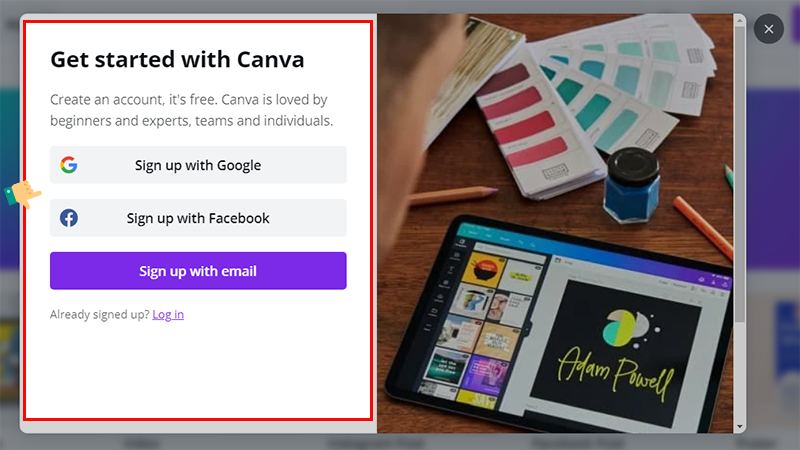
Đăng nhập tài khoản Canva
Bước 2: Khi đã đăng nhập thành công, bạn gõ từ khóa “Thông tin qua hình ảnh” trên thanh tìm kiếm của Canva. Bạn nhấn vào hiển thị gợi ý “Thông tin qua hình ảnh” bên dưới.

Tìm kiếm từ khóa Thông tin qua hình ảnh để thiết kế Infographic
Bước 3: Canva điều hướng bạn đến với vô vàn các mẫu thiết kế Infographic có sẵn bạn có thể lựa chọn mẫu phù hợp với mục đích sử dụng. Kích cỡ mặc định của một Infographic trên Canva là 800 x 2000 pixel.

Lựa chọn các mẫu thiết kế sẵn phù hợp với nội dung của bạn
Hoặc bạn cũng có thể bắt đầu tạo một thiết kế mới bằng cách nhấn vào Tạo thông tin qua hình ảnh trống
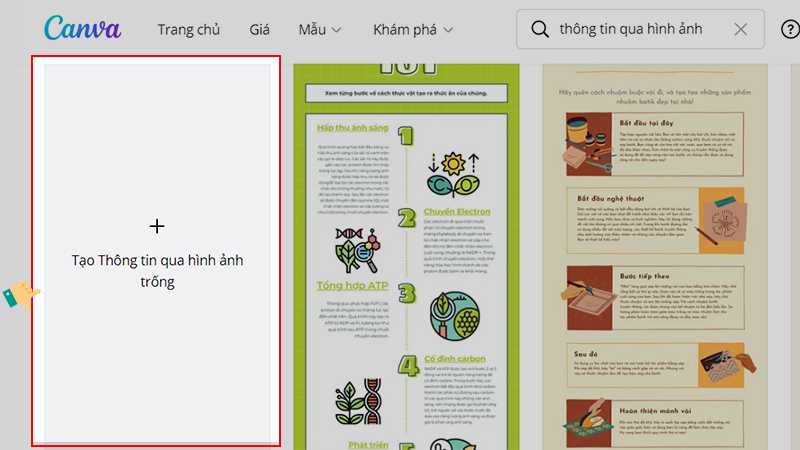
Nếu muốn thỏa sức sáng tạo từ đầu bạn có thể chọn tạo thiết kế mới
Ở đây mình sẽ thiết kế dựa trên một mẫu thiết kế đã có sẵn và chỉnh sửa nội dung, hình ảnh theo sở thích.
Bước 4: Sau khi chọn được mẫu thiết kế có sẵn ưng ý, bạn có thể tùy chọn thay đổi nội dung và màu sắc bằng các công cụ định dạng: thay đổi font chữ, kích thước chữ, màu sắc,…
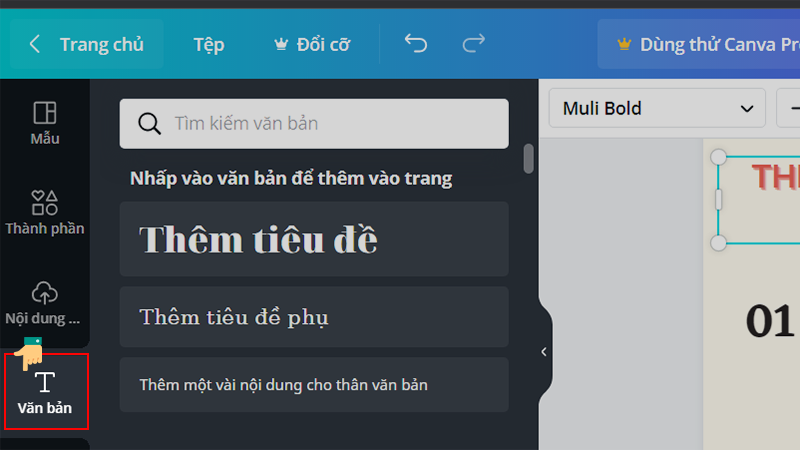
Tùy chọn định dạng font chữ phù hợp
Bước 5: Để Infographic thêm phần sinh động, bạn vào mục Thành phần để lựa chọn những hình ảnh, nhãn dán, đồ họa,… Bạn gõ từ khóa trên thanh tìm kiếm để tìm những công cụ sáng tạo Infographic của riêng bạn.
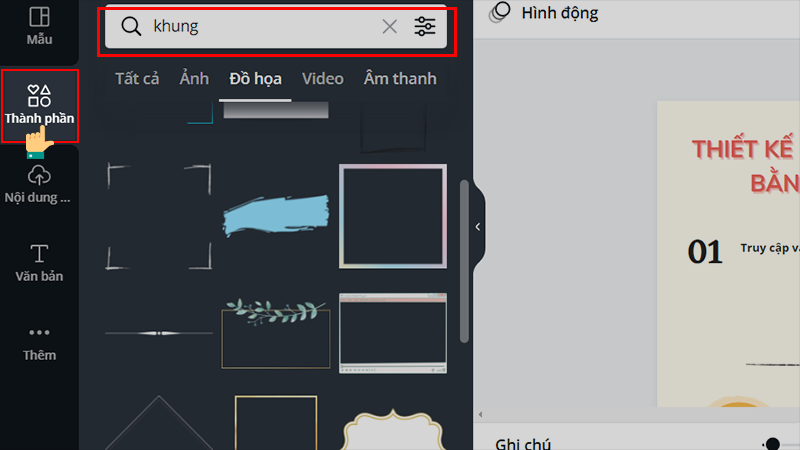
Vào mục Thành phần và tìm kiếm những từ khóa để chèn những hình ảnh, nhãn dán
Ngoài ra, với một số Infographic trình bày các số liệu thống kê bằng biểu đồ, cột,… Bạn có thể vào mục Thêm và nhấn chọn Biểu đồ để lựa chọn các dạng biểu đồ có sẵn khác nhau và điều chỉnh nội dung.
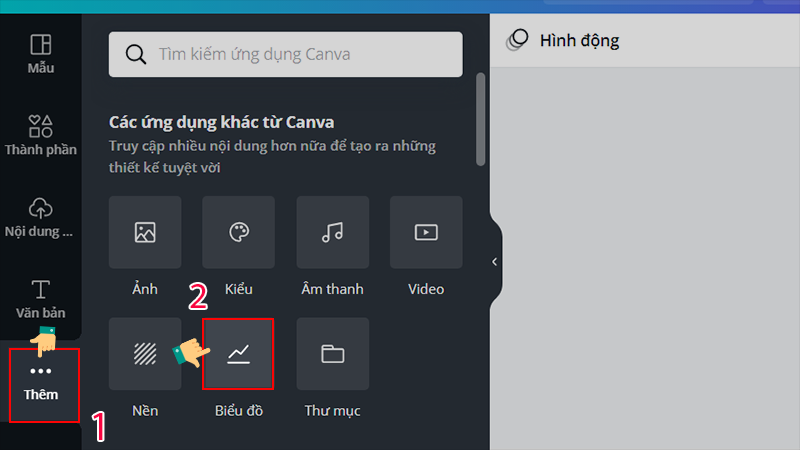
Với các số liệu thống kê bạn có thể biểu diễn bằng biểu đồ, cột để trực quan
Bạn còn có thể tùy chỉnh màu nền cho Infographic của mình hoặc lựa chọn những phông nền đơn giản phù hợp ở mục Nền.
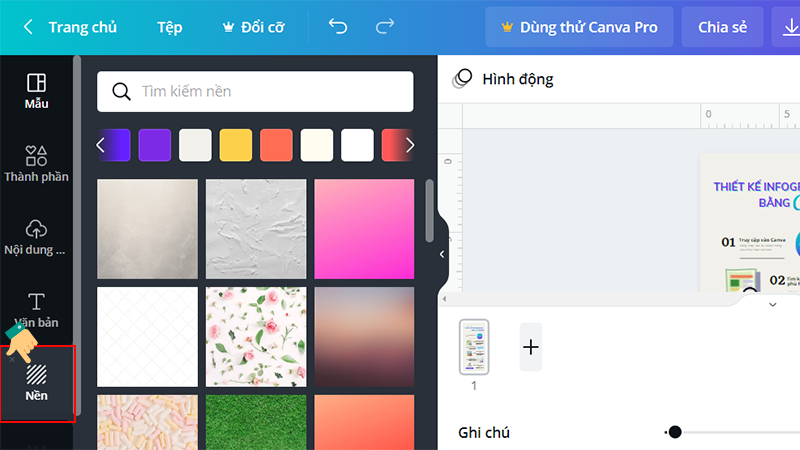
Thêm màu nền cho Infographic của bạn
Cuối cùng, sau khi đã hoàn thành thiết kế Infographic của riêng mình để lưu về máy tính, bạn nhấn vào biểu tượng Tải về như hình bên dưới và lựa chọn loại file tải về như PNG, JPG, PDF,…
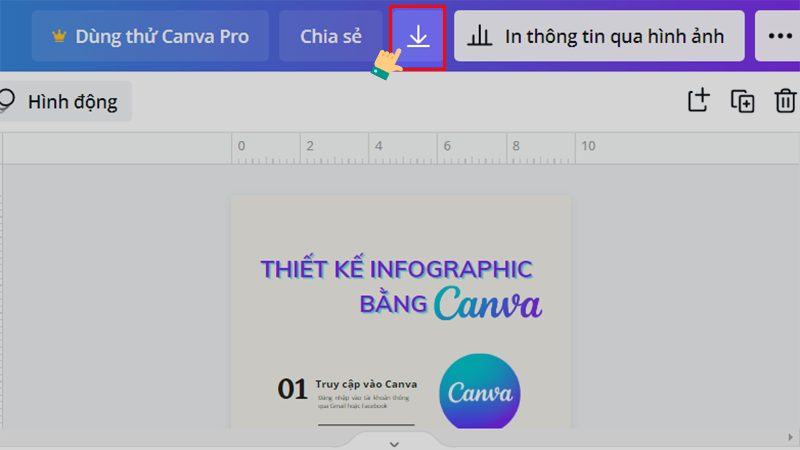
Lưu thiết kế của bạn về máy tính
Dưới đây là một thiết kế Infographic hoàn chỉnh mình đã thực hiện theo các bước trên
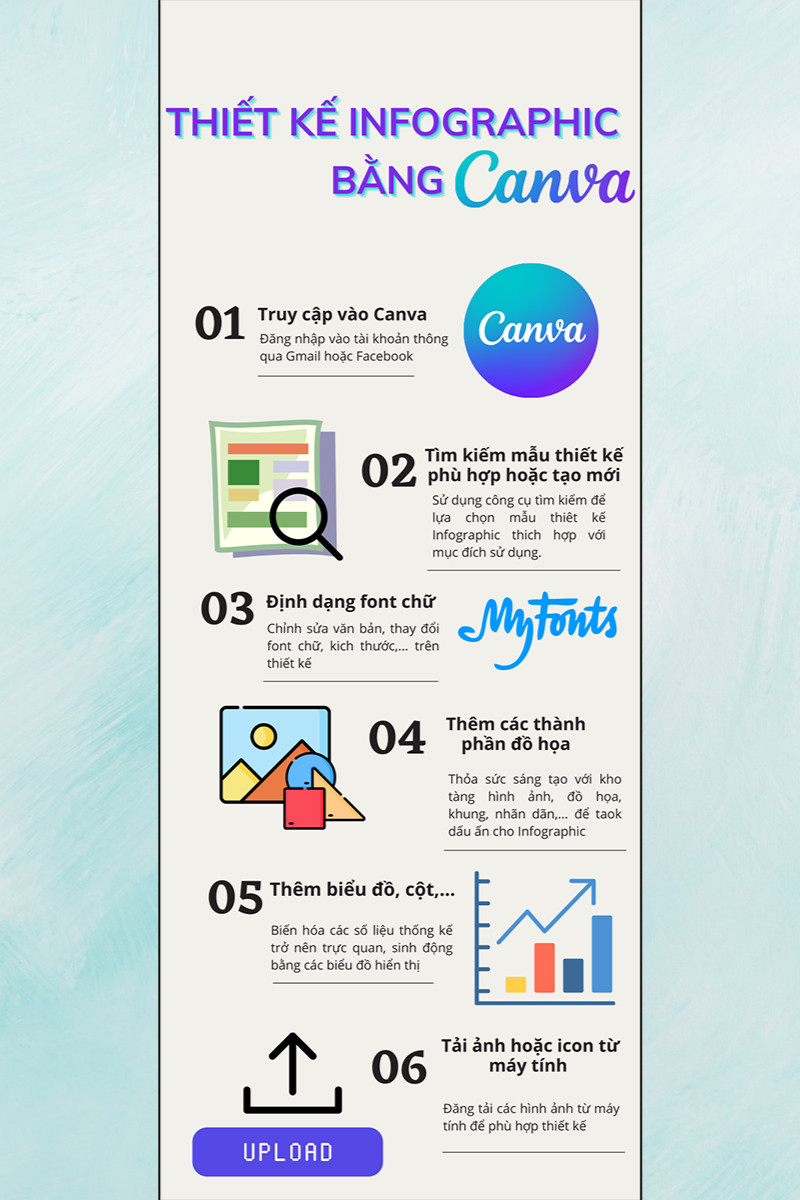
Các bước thiết kế một Infographic bằng Canva
Trên đây là hướng dẫn cách làm Infographic bằng Canva đơn giản, chi tiết từng bước mà không yêu cầu bạn phải có kỹ năng thiết kế. Với một vài thao tác nhanh chóng, một chút sáng tạo bạn đã dễ dàng có cho mình một thiết kế Infographic bắt mắt, sinh động. Hy vọng thông qua bài viết này bạn đã có thêm những thông tin bổ ích. Đừng quên chia sẻ với bạn bè và để lại bình luận bên dưới. Chúc bạn thực hiện thành công !
Một số mẫu laptop cho bạn thỏa sức thiết kế Infographic đang kinh doanh tại Thế Giới Di Động






